1.用ps打开图片,新建一个图层,前景色调为黑色,按...
如何使用ps制作力量爆棚的火焰效果人像?给大家介绍如何使用ps制作力量爆棚的火焰效果人像,一起来看看吧。
1.用ps打开图片,新建一个图层,前景色调为黑色,按Alt Delete给新建图层填充黑色,然后点击一下图片图层后面的锁,把图层解锁,然后把新建图层拉到最下面。
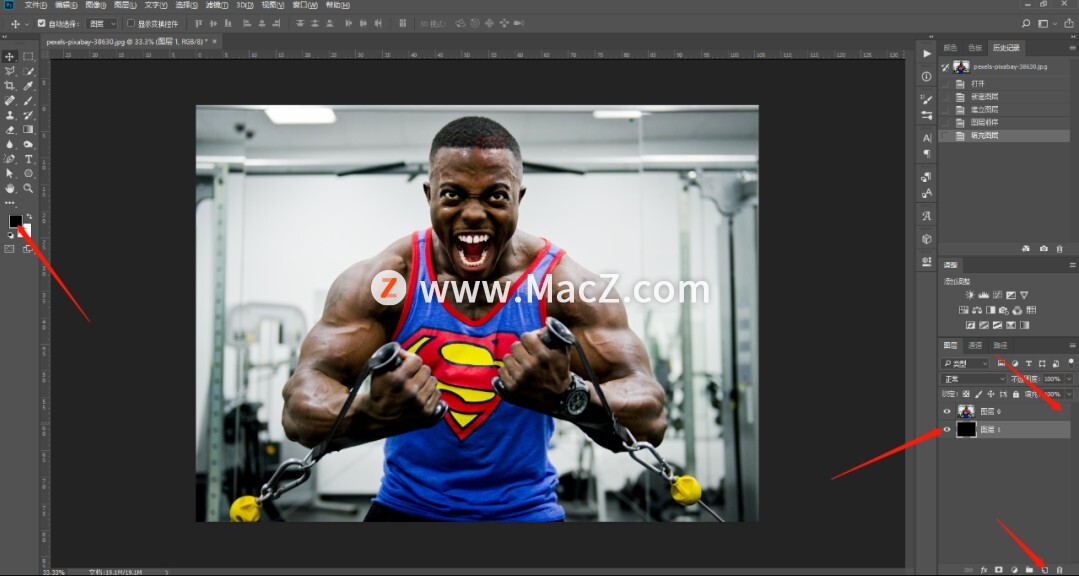
2.用快速选择工具选择人物,不好选的地方可以用多边形套索工具进行细选,然后按一下图层面板下方的相机图标,给选区添加蒙版,然后用移动工具适当调整人物位置。
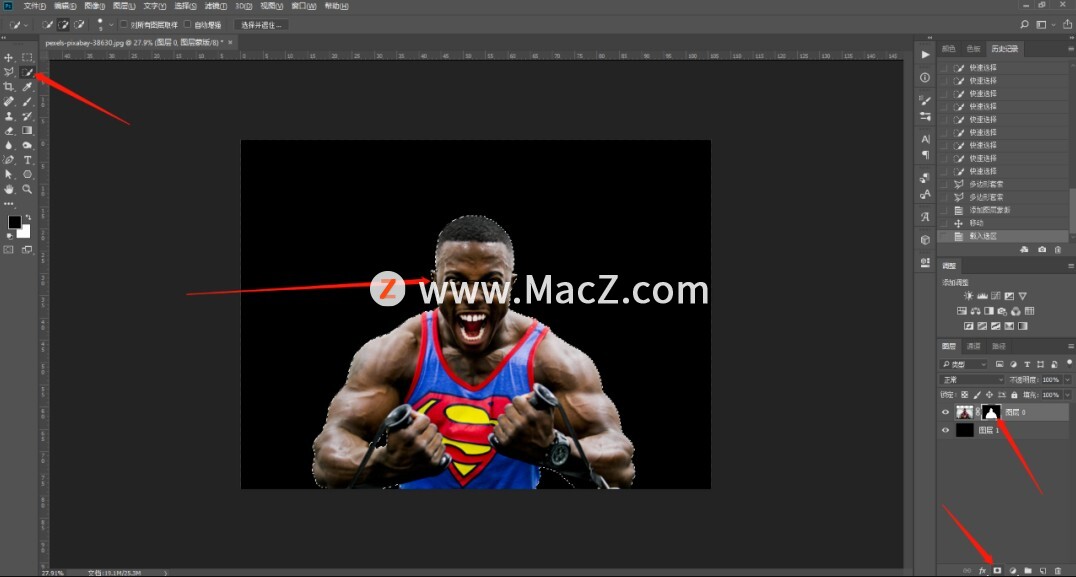
3.点击图层面板下方的有折角的图纸图标新建一个图层,然后用自由钢笔工具围绕人物外部画一个路径,路径不要碰到人物也不要离太远。
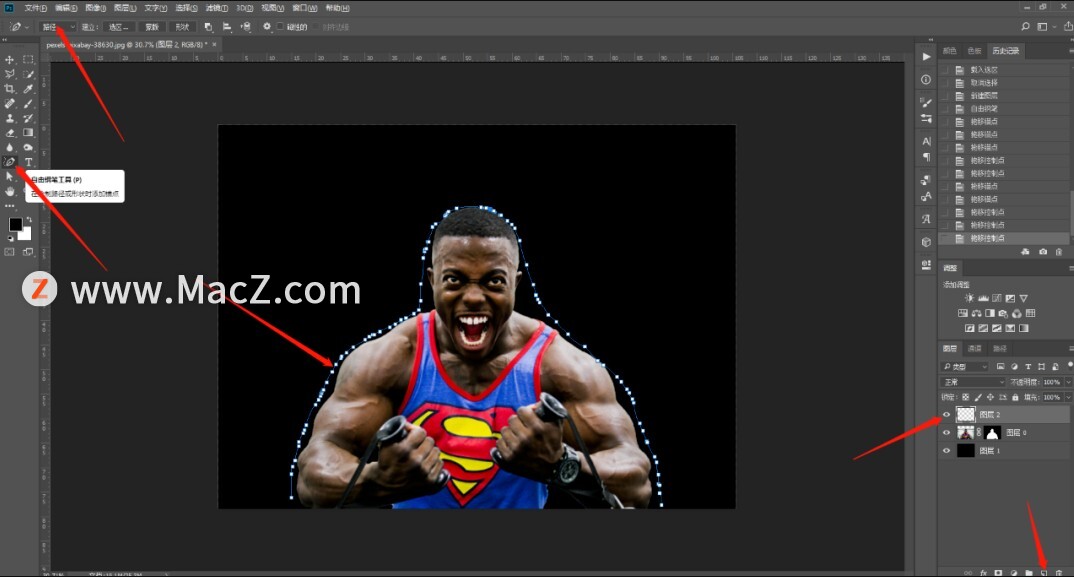
4.执行:滤镜——渲染——火焰…,在出来的火焰面板上火焰类型选:4.指向多个火焰路径,“随机化长度”勾选,然后点确定,火焰效果就出来了。
PS新手教程-如何使用PS给人物快速的更换嘴唇颜色
如何使用PS给人物快速的更换嘴唇颜色?给大家介绍如何使用PS给人物快速的更换嘴唇颜色,一起来看看吧。
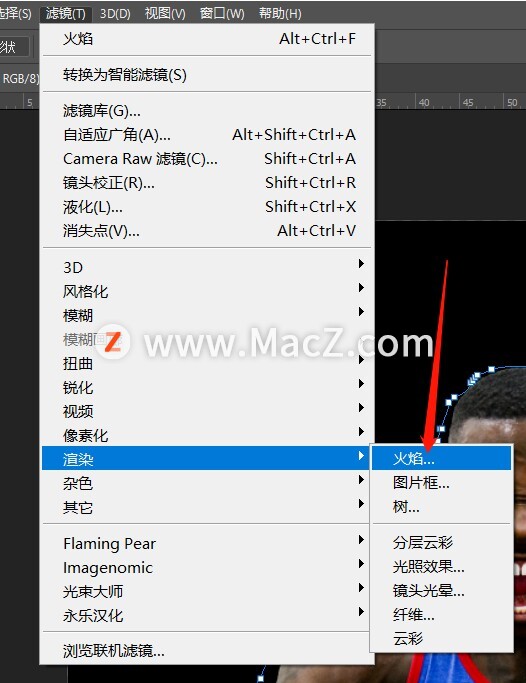

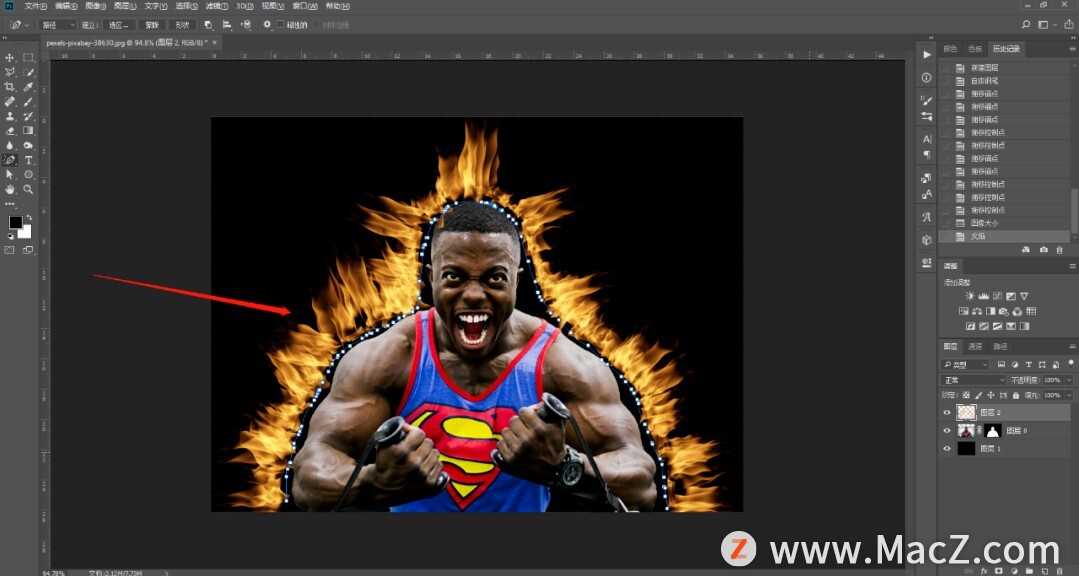
完成:

以上就是如何使用ps制作力量爆棚的火焰效果人像全部内容,希望对你有所帮助。
Pixelmator Pro 教程「29」,如何在 Pixelmator Pro 中等间距分布对象?
欢迎观看 Pixelmator Pro 教程,小编带大家学习 Pixelmator Pro 的基本工具和使用技巧,了解如何在 Pixelmator Pro 中等间距分布对象。






